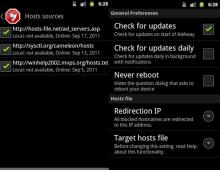Acces la resursele partajate ale unui computer MS Windows (protocol SAMBA). Combaterea virușilor și a infrastructurii sau dezactivarea SMB v1 Stabilirea forțată a unei conexiuni la un folder de rețea din partea STB
Atacurile recente de viruși la scară largă s-au răspândit folosind găurile și deficiențele vechiului protocol SMB1. Dintr-unul dintre motivele neimportante, sistemul de operare Windows încă îi permite să funcționeze implicit. Această versiune mai veche a protocolului este utilizată pentru partajarea fișierelor într-o rețea locală. Versiunile sale mai noi 2 și 3 sunt mai sigure și merită lăsate activate. Deci, pe măsură ce utilizați noul sistem de operare numărul 10 sau pe cel anterior - 8 sau chiar pe cel deja învechit - 7, trebuie să dezactivați acest protocol pe computer.
Este inclus doar pentru că există încă unii utilizatori care folosesc aplicații mai vechi care nu au fost actualizate la timp pentru a lucra cu SMB2 sau SMB3. Microsoft a alcătuit o listă a acestora. Dacă este necesar, găsiți și vizualizați-l pe Internet.
Dacă păstrați toate programele instalate pe computer în stare bună (actualizate la timp), cel mai probabil va trebui să dezactivați acest protocol. Acest lucru va crește securitatea sistemului dvs. de operare și a datelor confidențiale cu un pas mai departe. Apropo, chiar și specialiștii de la corporație în sine recomandă oprirea acestuia, dacă este necesar.
Sunteți gata să faceți modificări? Atunci hai să continuăm.
SMB1
Deschideți Panoul de control, accesați „Programe” și selectați „Activați/dezactivați funcțiile Windows”.
În listă, găsiți opțiunea „Suport pentru partajarea fișierelor SMB 1.0/CIFS”, debifați-o și faceți clic pe „OK”.

Reporniți sistemul de operare, după ce ați salvat toate fișierele editate anterior, cum ar fi documentele etc.

PENTRU WINDOWS 7
Editarea registrului de sistem vă va ajuta aici. Este un instrument puternic de sistem și, dacă sunt introduse date incorecte în el, poate duce la funcționarea instabilă a sistemului de operare. Utilizați-l cu prudență și asigurați-vă că ați creat o copie de rezervă pentru rollback înainte de a face acest lucru.
Deschideți editorul apăsând combinația de taste Win + R de pe tastatură și tastând „regedit” în câmpul de introducere. Apoi, urmați următoarea cale:
HKEY_LOCAL_MACHINE\SYSTEM\CurrentControlSet\Services\LanmanServer\Parameters
Creați o nouă valoare DWORD pe 32 de biți și denumiți-o „SMB1” cu valoarea „0”. Reporniți sistemul.
Atenţie! Aceste metode funcționează pentru a dezactiva protocolul doar pe un singur computer, dar nu pe întreaga rețea. Consultați documentația oficială Microsoft pentru informațiile care vă interesează.
Astăzi vă vom spune cum să deschideți un folder într-o rețea locală (de obicei „partajare”) și să dați acces altor computere la fișierele dvs. Instrucțiuni folosind Windows 10 ca exemplu.
Folder impartit
1. Setări pe filă Acces general
Pentru a crea o resursă de rețea pe un computer cu Windows 10, creați un folder sau selectați unul existent, faceți clic dreapta pe el și apelați Proprietăți:

Accesați fila Acces general.
Selectați Setari avansate:

Bifeaza casuta Distribuiți acest fișier.
Faceți clic pe butonul Permisiuni:

Configurați permisiunile pentru diferiți utilizatori sau grupuri. În cele mai multe cazuri, aici veți avea nevoie de permisiunea de citire pentru grup Toate. În exemplul nostru, am permis accesul complet la folderul de rețea: atât citire, cât și scriere.
După setare, faceți clic Bine:

2. Setări pe filă Siguranță
Accesați fila Siguranță.
Faceți clic pe butonul Schimbare:

Aici trebuie să specificați utilizatorilor cărora li se permite accesul la nivelul drepturilor NTFS. Din nou, în cele mai multe cazuri ar trebui să-l permiteți tuturor. Pentru a face acest lucru, faceți clic pe butonul Adăuga:

Introduceți cuvântul „Toți” cu majuscule în câmp și faceți clic Bine:

Acum grupul Toate a apărut pe listă. Clic Salvați:

Acum, pentru a avea acces nu numai la folderul în sine, ci și la subdosare și fișiere, trebuie să modificați setările NTFS.
Clic În plus:

Bifeaza casuta Înlocuiți toate intrările de permisiuni ale unui obiect copil cu cele moștenite de la acest obiect.
Clic Bine:

Clic da:

Așteptați până când drepturile sunt aplicate tuturor obiectelor imbricate. Cu cât există mai multe fișiere și foldere într-un anumit director, cu atât procesul de aplicare poate dura mai mult.
Atenţie! Poate apărea o eroare la aplicarea parametrilor:

Dacă o întâlniți, citiți despre cum să o remediați.
3. Configurați opțiunile de partajare
Pe Windows 10, faceți clic Start - Opțiuniși selectați Retea si internet:

Selectați un articol Schimbați opțiunile avansate de partajare:

În Windows 7 și 8.1, cel mai bine este să faceți clic dreapta pe pictograma rețelei de lângă ceas, selectați Centrul de rețea și partajare:


Extindeți secțiunea Privat.
Activați partajarea fișierelor și a imprimantei:

Acum extindeți secțiunea Toate rețelele.
Setați comutatorul în poziție Dezactivați partajarea protejată prin parolă.

4. Configurarea unui firewall
Pentru a vă conecta la computer prin rețea, trebuie să permiteți conexiunile de intrare în paravanul de protecție Windows.
Aici aveți două opțiuni:
- dezactivați-l complet (ceea ce NU este recomandat);
- creați o regulă care să permită traficul în rețea (într-un articol separat)
În legătură cu recenta izbucnire a ransomware-ului WannaCry, care exploatează vulnerabilitatea SMB v1, în rețea au apărut din nou sfaturi privind dezactivarea acestui protocol. În plus, Microsoft a recomandat cu tărie dezactivarea primei versiuni de SMB încă din septembrie 2016. Dar o astfel de deconectare poate duce la consecințe neașteptate, chiar și la lucruri amuzante: personal am dat peste o companie în care, după ce s-au luptat cu IMM-urile, difuzoarele wireless Sonos au încetat să mai ruleze.
Mai ales pentru a minimiza probabilitatea de a fi „împușcat în picior”, vreau să vă reamintesc caracteristicile SMB și să luăm în considerare în detaliu consecințele dezactivării greșite a versiunilor sale mai vechi.
SMB(Server Message Block) este un protocol de rețea pentru acces de la distanță la fișiere și imprimante. Acesta este ceea ce este folosit la conectarea resurselor prin \servername\sharename. Protocolul a funcționat inițial pe NetBIOS, folosind porturile UDP 137, 138 și TCP 137, 139. Odată cu lansarea Windows 2000, a început să funcționeze direct, folosind portul TCP 445. SMB este, de asemenea, folosit pentru a vă conecta și a lucra într-un domeniu Active Directory.
Pe lângă accesul de la distanță la resurse, protocolul este folosit și pentru comunicarea interprocesor prin „fluxuri numite” - conducte numite. Procesul este accesat de-a lungul căii \.\pipe\name.
Prima versiune a protocolului, cunoscută și sub numele de CIFS (Common Internet File System), a fost creată încă din anii 1980, dar a doua versiune a apărut doar cu Windows Vista, în 2006. A treia versiune a protocolului a fost lansată cu Windows 8. Protocolul a fost creat în paralel cu Microsoft și a fost actualizat în implementarea sa deschisă Samba.
Cu fiecare nouă versiune a protocolului, au fost adăugate diverse îmbunătățiri pentru a crește performanța, securitatea și suportul pentru noile funcții. Dar, în același timp, suportul pentru protocoalele vechi a rămas pentru compatibilitate. Desigur, au existat și există destul de multe vulnerabilități în versiunile mai vechi, dintre care una este exploatată de WannaCry.
Sub spoiler veți găsi un tabel rezumativ al modificărilor în versiunile SMB.
| Versiune | sistem de operare | Adăugat față de versiunea anterioară |
| SMB 2.0 | Windows Vista/2008 | Numărul de comenzi de protocol s-a schimbat de la 100+ la 19 |
| Posibilitate de lucru „conveior” – trimiterea de cereri suplimentare înainte de a primi un răspuns la cel precedent | ||
| Suport pentru linkuri simbolice | ||
| Semnarea mesajelor HMAC cu SHA256 în loc de MD5 | ||
| Creșterea memoriei cache și a blocurilor de scriere/citire | ||
| IMM-uri 2.1 | Windows 7/2008R2 | Îmbunătățirea performanței |
| Suport MTU mai mare | ||
| Suport pentru serviciul BranchCache - un mecanism care memorează în cache cererile către rețeaua globală din rețeaua locală | ||
| SMB 3.0 | Windows 8/2012 | Posibilitatea de a construi un cluster transparent de failover cu distribuție a încărcăturii |
| Suport pentru acces direct la memorie (RDMA) | ||
| Gestionați prin cmdlet-uri Powershell | ||
| Suport VSS | ||
| Semnătura AES–CMAC | ||
| Criptare AES–CCM | ||
| Abilitatea de a utiliza foldere de rețea pentru a stoca mașinile virtuale HyperV | ||
| Abilitatea de a utiliza foldere de rețea pentru a stoca baze de date Microsoft SQL | ||
| SMB 3.02 | Windows 8.1/2012R2 | Securitate și îmbunătățiri ale performanței |
| Echilibrare automată într-un cluster | ||
| IMM-uri 3.1.1 | Windows 10/2016 | Suport de criptare AES–GCM |
| Verificarea integrității înainte de autentificare folosind hash SHA512 | ||
| „Negocieri” securizate obligatorii atunci când lucrați cu clienți SMB 2.x și versiuni ulterioare |
Considerăm victimele condiționat
Este destul de ușor să vizualizați versiunea de protocol utilizată în prezent; folosim cmdletul pentru aceasta Get-SmbConnection:

Ieșire cmdlet atunci când resursele de rețea sunt deschise pe servere care rulează diferite versiuni de Windows.
Rezultatul arată că un client care acceptă toate versiunile protocolului folosește versiunea maximă posibilă acceptată de server pentru a se conecta. Desigur, dacă clientul acceptă doar versiunea veche a protocolului și este dezactivat pe server, conexiunea nu va fi stabilită. Puteți activa sau dezactiva suportul pentru versiunile mai vechi pe sistemele Windows moderne folosind cmdletul Set–SmbServerConfiguration, și vedeți starea astfel:
Get–SmbServerConfiguration | Selectați EnableSMB1Protocol, EnableSMB2Protocol

Dezactivați SMBv1 pe un server care rulează Windows 2012 R2.

Rezultat la conectarea cu Windows 2003.
Astfel, dacă dezactivați protocolul vechi, vulnerabil, puteți pierde funcționalitatea rețelei cu clienți vechi. Mai mult, pe lângă Windows XP și 2003, SMB v1 este folosit și într-o serie de soluții software și hardware (de exemplu, NAS pe GNU\Linux folosind o versiune veche de samba).
Sub spoiler, voi furniza o listă de producători și produse care vor înceta complet sau parțial să funcționeze dacă SMB v1 este dezactivat.
| Producător | Produs | Un comentariu |
| Barracuda | VPN SSL | |
| Copii de rezervă Web Security Gateway | ||
| Canon | Scanați către o resursă de rețea | |
| Cisco | WSA/WSav | |
| WAAS | Versiunile 5.0 și mai vechi | |
| F5 | Gateway client RDP | |
| Proxy Microsoft Exchange | ||
| Forcepoint (Raytheon) | „Unele produse” | |
| HPE | Conector unificat ArcSight Legacy | Versiuni vechi |
| IBM | NetServer | Versiunea V7R2 și mai veche |
| QRadar Vulnerability Manager | Versiunile 7.2.x și mai vechi | |
| Lexmark | Firmware eSF 2.x și eSF 3.x | |
| Kernel Linux | Client CIFS | De la 2.5.42 la 3.5.x |
| McAfee | Web Gateway | |
| Microsoft | Windows | XP/2003 și mai vechi |
| MYOB | Contabili | |
| NetApp | ONTAP | Versiuni până la 9.1 |
| NetGear | ReadyNAS | |
| Oracol | Solaris | 11.3 și mai vechi |
| Pulse Secure | PCS | 8.1R9/8.2R4 și mai vechi |
| P.P.S. | 5.1R9/5.3R4 și mai vechi | |
| QNAP | Toate dispozitivele de stocare | Firmware mai vechi de 4.1 |
| Palarie rosie | RHEL | Versiuni până la 7.2 |
| Ricoh | MFP, scanare către resursa de rețea | Pe lângă o serie de modele |
| RSA | Server Manager de autentificare | |
| Samba | Samba | Peste 3,5 |
| Sonos | Difuzoare wireless | |
| Sophos | Sophos UTM | |
| Firewall Sophos XG | ||
| Sophos Web Appliance | ||
| SUSE | SLES | 11 ani și mai mult |
| Sinologie | Manager stație de disc | Numai control |
| Thomson Reuters | CS Professional Suite | |
| Tintri | Tintri OS, Tintri Global Center | |
| VMware | Vcenter | |
| ESXi | Mai vechi de 6.0 | |
| Worldox | GX3 DMS | |
| Xerox | MFP, scanare către resursa de rețea | Firmware fără Firmware ConnectKey |
Lista este preluată de pe site-ul Microsoft, unde este actualizată în mod regulat.
Lista produselor care utilizează versiunea veche a protocolului este destul de mare - înainte de a dezactiva SMB v1, ar trebui să vă gândiți cu siguranță la consecințe.
Încă îl opresc
Dacă nu există programe și dispozitive care utilizează SMB v1 în rețea, atunci, desigur, este mai bine să dezactivați vechiul protocol. Mai mult, dacă închiderea pe un server SMB Windows 8/2012 este efectuată utilizând cmdlet-ul Powershell, atunci pentru Windows 7/2008 va trebui să editați registry. Acest lucru se poate face și folosind Powershell:
Set–ItemProperty –Cale „HKLM:\SYSTEM\CurrentControlSet\Services\LanmanServer\Parameters” SMB1 –Tip DWORD –Valoare 0 –Force
Sau în orice alt mod convenabil. Cu toate acestea, va fi necesară o repornire pentru a aplica modificările.
Pentru a dezactiva suportul SMB v1 pe client, trebuie doar să opriți serviciul responsabil de funcționarea acestuia și să remediați dependențele serviciului lanmanworkstation. Acest lucru se poate face cu următoarele comenzi:
sc.exe config lanmanworkstation depend=bowser/mrxsmb20/nsi sc.exe config mrxsmb10 start=dezactivat
Pentru a dezactiva convenabil protocolul în întreaga rețea, este convenabil să utilizați politicile de grup, în special Preferințele politicii de grup. Folosindu-le, puteți lucra convenabil cu registrul.

Crearea unui element de registru prin politici de grup.
Pentru a dezactiva protocolul pe server, trebuie doar să creați următorul parametru:
- valoare: 0.
cale: HKLM:\SYSTEM\CurrentControlSet\Services\LanmanServer\Parameters;
parametru nou: REG_DWORD cu numele SMB1;

Creați o setare de registry pentru a dezactiva SMB v1 pe server prin politicile de grup.
Pentru a dezactiva suportul SMB v1 pe clienți, va trebui să modificați valoarea a doi parametri.
Mai întâi, dezactivați serviciul de protocol SMB v1:
- valoare: 4.
cale: HKLM:\SYSTEM\CurrentControlSet\services\mrxsmb10;
parametru: REG_DWORD cu numele Start;

Actualizăm unul dintre parametri.
Apoi vom corecta dependența serviciului LanmanWorkstation, astfel încât să nu depindă de SMB v1:
- valoare: trei linii – Bowser, MRxSmb20 și NSI.
cale: HKLM:\SYSTEM\CurrentControlSet\Services\LanmanWorkstation;
parametru: REG_MULTI_SZ cu numele DependOnService;

Și îl înlocuim cu altul.
După aplicarea politicii de grup, trebuie să reporniți computerele organizației dvs. După o repornire, SMB v1 nu va mai fi utilizat.
Funcționează - nu-l atingeți
Destul de ciudat, această veche poruncă nu este întotdeauna utilă - ransomware-ul și troienii pot apărea în infrastructura rar actualizată. Cu toate acestea, oprirea și actualizarea neglijentă a serviciilor pot paraliza activitatea unei organizații la fel ca virușii.
Spune-mi, ai dezactivat deja prima versiune de SMB? Au fost multe victime?
SMB sau Bloc de mesaje pe server este un protocol de comunicare în rețea conceput pentru partajarea fișierelor, imprimantelor și diferitelor alte dispozitive. Există trei versiuni de SMB – SMBv1, SMBv2 și SMBv3. Din motive de securitate, Microsoft recomandă dezactivarea versiunii 1 pentru SMB, deoarece este învechită și folosește tehnologie veche de aproape 30 de ani. Pentru a evita infectarea cu viruși ransomware precum WannaCrypt, trebuie să dezactivați SMB1 și să instalați actualizări pentru sistemul de operare. Acest protocol este utilizat de Windows 2000, Windows XP, Windows Server 2003 și Windows Server 2003 R2 - prin urmare accesul la fișierele de rețea la aceste versiuni ale sistemului de operare nu va fi disponibil. Același lucru este valabil și pentru unele stocări de rețea, scanere etc.
Dezactivarea SMB1 din Panoul de control
Start -> Panou de control -> Programe și caracteristici -> Activați sau dezactivați funcțiile Windows
Dezactivați „Suport pentru partajarea fișierelor SMB 1.0/CIFS”
Dezactivarea SMB1 prin Powershell
Deschideți o consolă Powershell cu drepturi de administrator și introduceți următoarea comandă:
Set-ItemProperty -Cale "HKLM:\SYSTEM\CurrentControlSet\Services\LanmanServer\Parameters" SMB1 -Type DWORD -Value 0 -Force
Dezactivați SMB1 utilizând Windows Registry
De asemenea, puteți dezactiva SMBv1 rulând regedit.exeși trecem la următoarea secțiune:
HKEY_LOCAL_MACHINE\SYSTEM\CurrentControlSet\Services\LanmanServer\ParametersCreați un DWORD în această secțiune SMB1 cu sens 0 .
Valori pentru activarea și dezactivarea SMB1:
- 0 = Dezactivat
- 1 = Activat
După aceasta, trebuie să instalați actualizarea MS17-010. Actualizarea a fost lansată pentru toate versiunile de Windows, inclusiv Windows XP și Windows Server 2003, care nu mai sunt acceptate.
Și în concluzie, aș vrea să spun că, în ciuda antivirusului instalat și a actualizărilor regulate ale sistemului de operare, dacă prețuiești datele tale, trebuie mai întâi să te gândești la backup.
De ce și cum trebuie să dezactivați SMB1 în Windows 10/8/7
adnotare
Acest articol descrie procedurile pentru activarea și dezactivarea Server Message Block (SMB) versiunea 1, SMB versiunea 2 (SMBv2) și SMB versiunea 3 (SMBv3) pe componentele client și server SMB.
Avertizare. Nu este recomandat să dezactivați SMB versiunea 2 sau 3. Dezactivarea SMB versiunea 2 sau 3 ar trebui utilizată doar ca măsură temporară de depanare. Nu lăsați SMB versiunea 2 sau 3 dezactivată.
Pe Windows 7 și Windows Server 2008 R2, dezactivarea SMB versiunea 2 va dezactiva următoarea funcționalitate:
- Combinație de solicitări, care permite trimiterea mai multor cereri SMB 2 ca o singură cerere de rețea.
- Volume mari de operațiuni de citire și scriere permițând utilizarea optimă a rețelelor rapide.
- Memorarea în cache a proprietăților fișierelor și folderelor în care clienții salvează copii locale ale fișierelor și folderelor.
- Mânere de lungă durată care vă permit să vă reconectați transparent la server în cazul unei întreruperi temporare.
- Semnături îmbunătățite ale mesajelor, unde algoritmul de hashing HMAC SHA-256 înlocuiește MD5.
- Scalare îmbunătățită pentru partajarea fișierelor (a crescut semnificativ numărul de utilizatori, partajări și fișiere deschise pe server).
- Suport pentru legături simbolice.
- Un model de închiriere a clientului cu blocare soft care limitează cantitatea de date transferate între client și server, îmbunătățind performanța rețelelor cu latență ridicată și sporind scalabilitatea serverului SMB.
- Suport MTU mare pentru utilizarea completă a 10 Gigabit Ethernet.
- Consum redus de energie — Clienții care au fișiere deschise pe server pot fi în modul de repaus.
- Transferare transparentă în cazul în care clienții trec la nodurile cluster în timpul întreținerii sau defecțiunii fără a întrerupe serviciul.
- Scalare - oferind acces paralel la datele partajate pe toate nodurile clusterului.
- Multicanal oferă agregarea lățimii de bandă a canalului de rețea și toleranța la erori de rețea în diferite canale disponibile între client și server.
- SMB Direct - Oferă suport pentru rețelele RDMA pentru a oferi performanțe foarte înalte, latență scăzută și utilizare scăzută a procesorului.
- Criptare - oferă criptare end-to-end a datelor și le protejează împotriva interceptării în rețelele neîncrezătoare.
- Închirierile de directoare reduc timpii de răspuns la aplicații în sucursale prin memorarea în cache.
- Optimizarea performanței citirilor și scrierilor aleatorii de cantități mici de date.
Informații suplimentare
Cum să activați și să dezactivați protocoalele SMB pe un server SMB
Windows 8 și Windows Server 2012
Windows 8 și Windows Server 2012 introduc un nou cmdlet Windows PowerShell, Set-SMBServerConfiguration. Vă permite să activați sau să dezactivați versiunile de protocol SMB 1, 2 și 3 pe server.Note. Când activați sau dezactivați SMB versiunea 2 în Windows 8 sau Windows Server 2012, activați sau dezactivați și SMB versiunea 3. Acest lucru se datorează utilizării unei stive comune pentru aceste protocoale.
După rularea cmdlet-ului
- Pentru a obține starea actuală a configurației protocolului serverului SMB, rulați următorul cmdlet:
Get-SmbServerConfiguration | Selectați EnableSMB1Protocol, EnableSMB2Protocol
Set-SmbServerConfiguration -EnableSMB1Protocol $false
Set-SmbServerConfiguration -EnableSMB2Protocol $false
Set-SmbServerConfiguration -EnableSMB1Protocol $true
Set-SmbServerConfiguration -EnableSMB2Protocol $true
Windows 7, Windows Server 2008 R2, Windows Vista și Windows Server 2008
Pentru a activa sau dezactiva protocoalele SMB pe un server SMB care rulează Windows 7, Windows Server 2008 R2, Windows Vista sau Windows Server 2008, utilizați Windows PowerShell sau Registry Editor.Windows PowerShell 2.0 sau o versiune ulterioară PowerShell
- Pentru a dezactiva versiunea 1 SMB pe serverul SMB, rulați următorul cmdlet:
Set-ItemProperty -Cale "HKLM:\SYSTEM\CurrentControlSet\Serv ices\LanmanServer\Parameters" SMB1 -Type DWORD -Value 0 -Force
- Pentru a dezactiva protocoalele SMB versiunile 2 și 3 pe serverul SMB, rulați următorul cmdlet:
Set-ItemProperty -Cale "HKLM:\SYSTEM\CurrentControlSet\Serv ices\LanmanServer\Parameters" SMB2 -Type DWORD -Value 0 -Force
- Pentru a activa versiunea 1 SMB pe serverul SMB, rulați următorul cmdlet:
Set-ItemProperty -Cale "HKLM:\SYSTEM\CurrentControlSet\Serv ices\LanmanServer\Parameters" SMB1 -Type DWORD -Value 1 -Force
- Pentru a activa protocoalele SMB versiunile 2 și 3 pe serverul SMB, rulați următorul cmdlet:
Set-ItemProperty -Cale "HKLM:\SYSTEM\CurrentControlSet\Serv ices\LanmanServer\Parameters" SMB2 -Type DWORD -Value 1 -Force
Editorul Registrului
Atentie! Acest articol conține informații despre modificarea registrului. Se recomandă să creați o copie de rezervă a registrului înainte de a face modificări. și învață procedura de restaurare în cazul în care apare o problemă. Pentru mai multe informații despre copierea de rezervă, restaurarea și editarea registrului, consultați următorul articol din baza de cunoștințe Microsoft.Pentru a activa sau dezactiva SMB versiunea 1 pe un server SMB, configurați următoarea cheie de registry:Subcheie de registru: intrare de registru: SMB1
REG_DWORD: 0 = dezactivat
REG_DWORD: 1 = activat
Implicit: 1 = activat
Subcheie de registru: HKEY_LOCAL_MACHINE\SYSTEM\CurrentControl Set\Services\LanmanServer\Parameters Intrare de registru: SMB2
REG_DWORD: 0 = dezactivat
REG_DWORD: 1 = activat
Implicit: 1 = activat
sc.exe config lanmanworkstation depend=bowser/mrxsmb20/nsi
sc.exe config mrxsmb10 start= dezactivat
- Pentru a activa versiunea 1 SMB pe clientul SMB, executați următoarele comenzi:
sc.exe config mrxsmb10 start=auto
- Pentru a dezactiva protocoalele SMB versiunile 2 și 3 pe clientul SMB, executați următoarele comenzi:
sc.exe config lanmanworkstation depend=bowser/mrxsmb10/nsi
sc.exe config mrxsmb20 start= dezactivat
- Pentru a activa protocoalele SMB versiunile 2 și 3 pe clientul SMB, executați următoarele comenzi:
sc.exe config lanmanworkstation depend=bowser/mrxsmb10/mrxsmb20/nsi
sc.exe config mrxsmb20 start=auto
- Aceste comenzi trebuie introduse la un prompt de comandă ridicat.
- După efectuarea acestor modificări, trebuie să reporniți computerul.